Tipps zum Verifizieren des WhatsApp Business-Kontos
WhatsApp Business ist eine kostenlose App, die für Unternehmen unterschiedlicher Größe und Komplexität entwickelt wurde, um mit ihrem potenziellen Kundenstamm in Kontakt zu treten. Heutzutage wird dieser kostenlose Chat-Messenger aufgrund seiner Vielzahl einzigartiger Funktionen von Unternehmen häufig genutzt.
Dazu gehören Geschäftsprofile, Nachrichtenstatistiken und Messaging-Tools. Der beste Vorteil im Zusammenhang mit WhatsApp Business besteht darin, dass das Versenden von Nachrichten an Ihre potenziellen Kunden über die Geschäftsnummer und nicht über Ihr persönliches Konto hilft, Vertrauen in ihren Köpfen aufzubauen.
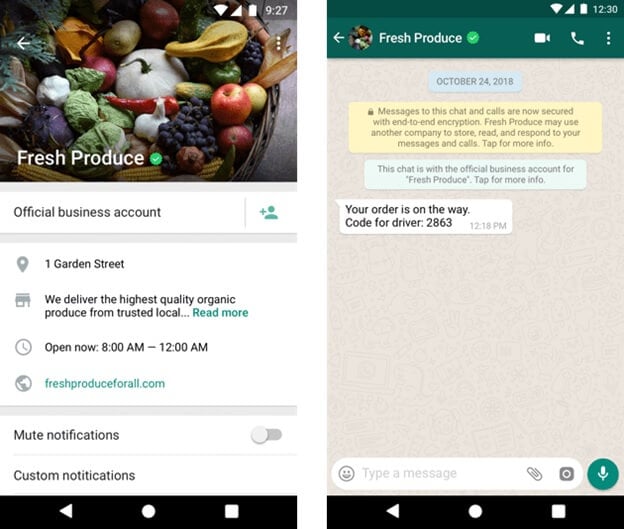
Jetzt haben Sie sich für einen Wechsel entschieden persönliches WhatsApp zum WhatsApp Business-Konto, und der nächste Schritt besteht darin, das WhatsApp Business-Konto zu verifizieren. Das Namenshäkchen neben dem Firmennamen zeigt an, dass das WhatsApp-Geschäftskonto verifiziert ist. Das verifizierte Geschäftskonto schafft außerdem mehr Vertrauen bei Ihrem Publikum. Hier ist die Millionen-Dollar-Frage, wie Sie Ihr WhatsApp-Geschäftskonto verifizieren können. In diesem Beitrag werden wir dies im Detail besprechen. Lassen Sie uns also gemeinsam nach unten scrollen, um die Antworten zu finden.
Teil 1: Anforderungen zur Verifizierung Ihres WhatsApp Business-Kontos
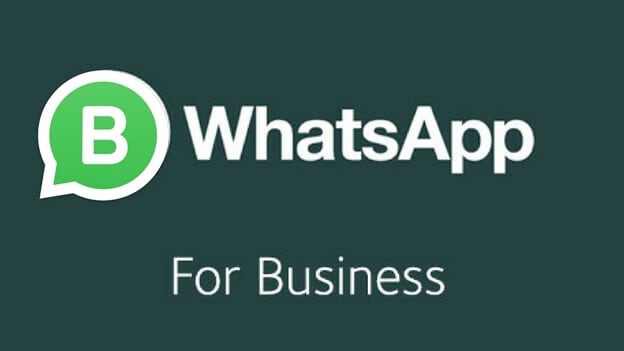
Wir sind alle misstrauisch gegenüber Nachrichten von obskuren Nummern. Mit dem grünen Häkchen eines bestätigten Kontos kann Ihr Unternehmen von Zweifeln befreit mit einem Kunden sprechen.
Relativ wenige Leute wissen es, aber wie auf Twitter können Sie sich auch auf WhatsApp Business überprüfen lassen, und es ist unglaublich nützlich für Ihr Unternehmen. Im Zenit von WhatsApp und Conversational Advertising geht es darum, herauszufinden, wie Sie Ihre WhatsApp Business Nummer bestätigen und welche Vorteile sie Ihrem Unternehmen bringen kann. Die Kontoüberprüfung, die WhatsApp gibt, überprüft nur die Echtheit von Organisationen.
Auf diese Weise kann ein Kunde oder Lead sicher sein, dass das Unternehmen, mit dem er spricht, authentisch ist, sodass er mit Gewissheit mit ihm in Kontakt treten kann.
Auf WhatsApp überprüft zu werden, ist ein bedeutender Sicherheitsschritt, da Ihre Kunden sich nicht darum kümmern müssen, Sie auf diesem Weg zu erreichen.
Es ist auch wichtig zu wissen, dass die Informationsanwendung Nummer 1 kein Konto genehmigt, das eine persönliche Nummer zur Bestätigung des Kontos verwendet oder Spam oder andere aggressive Inhalte sendet. Sie sorgen für Sicherheit. Es gibt ein vollständiges Verfahren für verifizierte WhatsApp Business-Konten.
Wenn Sie sich für das verifizierte WhatsApp Business-Konto bewerben, müssen Sie die folgenden spezifischen Voraussetzungen erfüllen:
Geschäfts-Website
Die grundlegende Voraussetzung für den Erhalt des Abzeichens eines verifizierten WhatsApp Business-Kontos ist die Unternehmenswebsite. Die URL muss eindeutige Informationen über das Unternehmen enthalten, einschließlich der Details zu Ihren Produkten und Dienstleistungen. Eine Sache, die Sie hier beachten müssen, ist, dass die URL einer Facebook-Seite nicht funktioniert.
Details zu Produkten und Dienstleistungen
Um das verifizierte WhatsApp Business-Konto zu erhalten, müssen Sie kurz die Details Ihrer Branchenprodukte und -dienste angeben, damit WhatsApp und seine Benutzer wissen, worum es bei Ihrem Unternehmen geht.
Business-Telefonnummer
Die wichtigste Voraussetzung für die Verifizierung von WhatsApp Business ist eine geschäftliche Telefonnummer, die Sie für die Interaktion mit ihren Kunden verwenden möchten. Die Telefonnummer kann eine gebührenfreie, Festnetz- oder Handynummer sein. Alle diese gelten für die Einreichung Ihres Antrags zur Verifizierung Ihres Kontos bei WhatsApp Business, es sei denn, genau diese Telefonnummer wurde nicht früher mit einem WhatsApp-Konto verknüpft.
Facebook Business Messenger-ID
Ihre Facebook Business Messenger-ID kann zur Verifizierung Ihres WhatsApp Business-Kontos verwendet werden. Dies ist ein wichtiger Faktor, wenn es um die Wahrscheinlichkeit Ihrer Zustimmung zu einem verifizierten WhatsApp Business-Konto geht. Wenn Sie also eine Facebook Business Messenger-ID haben, dann ist das großartig. Andernfalls können Sie Ihr Unternehmen auf Facebook registrieren lassen.
Schritte zum Verifizieren Ihres WhatsApp-Geschäfts
Im Großen und Ganzen haben Facebook-Konten die Funktion der Verifizierung, und jetzt gibt es sie auch in WhatsApp. Große Namen, Politiker und offene Persönlichkeiten haben Facebook-Aufzeichnungen überprüft, und WhatsApp stellt diese Komponente derzeit Geschäftsleuten zur Verfügung.
WhatsApp Business-Konten ermöglichen es verschiedenen Organisationen und Marken, mit ihren Kunden über WhatsApp zu sprechen. Ungeachtet dessen hat WhatsApp aus Gründen des Aufbaus von Vertrauen und Autorität eine bestätigte Identifizierung für Organisationen herausgebracht, die zeigen, dass sie die Organisationen sind, für die sie sich ausgeben.
Teil 2: Dein WhatsApp Business verifizieren lassen
Schauen wir uns die Mini-Anleitung an, wie Sie Ihr WhatsApp-Geschäftskonto verifizieren können.
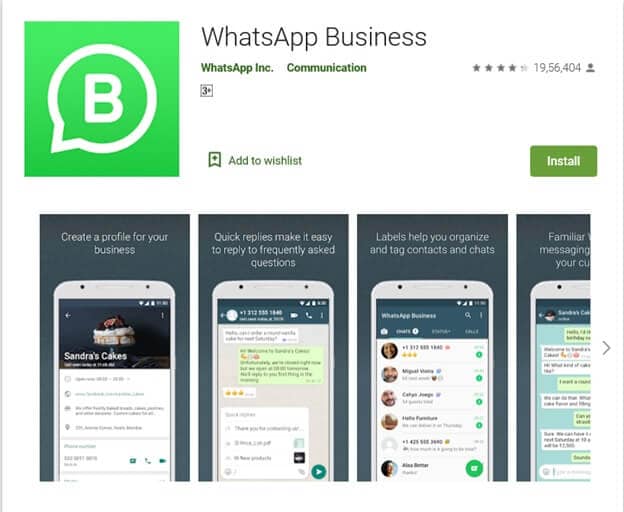
Schritt 1: Laden Sie zunächst WhatsApp Business von ihrem jeweiligen Smartphone herunter und installieren Sie es auf Ihrem iPhone oder Android-Gerät.
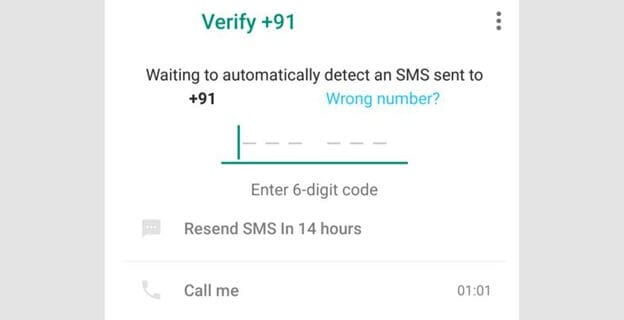
Schritt 2: Jetzt müssen Sie das anfängliche Verfahren zum Einrichten Ihres Kontos auf WhatsApp Business befolgen. Geben Sie Ihre Geschäftsnummer ein und überprüfen Sie dann das OTP.
Schritt 3: Im nächsten Schritt geben Sie Ihren Firmennamen ein. Eine wichtige Sache, die Sie hier beachten sollten, ist, dass Sie Ihren Unternehmensnamen, sobald Sie ihn einmal eingegeben haben, später nicht mehr ändern können.
Schritt 4: Wenn Ihr Geschäftskonto in der WhatsApp Business App erstellt wird, werden Sie auf die Startseite dieser App weitergeleitet, die der persönlichen WhatsApp sehr ähnlich ist. Hier müssen Sie Ihr Unternehmensprofil einrichten.
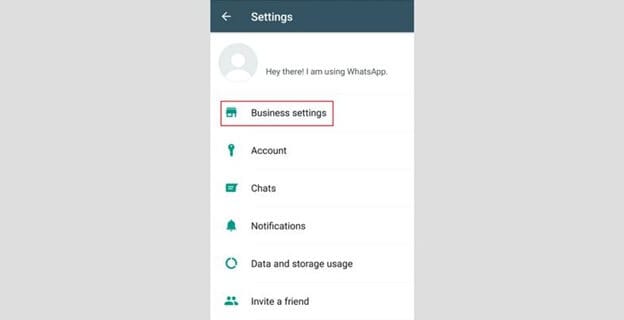
Schritt 5: In der oberen rechten Ecke finden Sie drei Punkte, tippen Sie darauf, um zu Einstellungen -> Unternehmenseinstellungen -> Profil zu gelangen.
Schritt 6: In diesem Schritt müssen Sie Ihr Geschäftsbild hochladen; Idealerweise ist hier ein Firmenlogo die beste Wahl.
Schritt 7: Geben Sie Ihre Geschäftsadresse ein und richten Sie den physischen Standort für Ihr Unternehmen ein.
Schritt 8: Wähle eine Kategorie; Das kann alles sein, von der Bäckerei über die IT bis hin zum Transport.
Schritt 9: Beschreiben Sie abschließend, was Ihr Unternehmen tut, die Arbeitszeiten, den Facebook-Business-Link und andere wichtige Details zu Ihrem Unternehmen.
Teil 3: So beheben Sie das Problem bei der Verifizierung des WhatsApp Business-Kontos
Verbinden Sie Ihr WhatsApp Business-Konto mit Ihrer Facebook-Seite
Dies ist ein häufiges Problem, mit dem Menschen konfrontiert sind, wenn sie Facebook Business-Seiten mit WhatsApp verknüpfen. Die Verbindung zwischen den beiden ist entscheidend für Ihr Streben nach einem verifizierten WhatsApp Business-Konto. Die einfache Lösung dafür beinhaltet:
Überprüfen Sie, ob Sie den Bestätigungscode richtig eingegeben haben
Überprüfen Sie, ob der Bestätigungscode abgelaufen ist.
Die Telefonnummer ist für Facebook und WhatsApp Business unterschiedlich.
Sie haben also ein WhatsApp-Konto auf Ihrer Privatnummer – das Sie verwenden, um sich mit Ihren Kunden zu verbinden – und möchten jetzt die Chat-Daten auf Ihr Geschäftstelefon übertragen, ist das möglich? Ja, mit der DrFoneTool-Software, einem kostenlosen Programm zum Übertragen von Daten von einem Telefon auf ein anderes. Sie können diese kostenlose Software auf Ihren Windows-PC herunterladen; es funktioniert nicht auf dem Mac.
WhatsApp Business App wird nicht heruntergeladen
Um die neueste Version der WhatsApp Business App auf Ihrem Smartphone auszuführen, müssen Sie sicherstellen, dass Android Version 2.3.3 oder höher funktioniert. Sie überprüfen die aktuelle Version über Einstellungen > Über das Telefon.
Verifizierungscode nicht erhalten
Ja, die Installation der WhatsApp Business App verläuft reibungslos; Der Bestätigungscode wird nicht empfangen. Stellen Sie dazu sicher, dass Sie den Ländercode sorgfältig aus dem Dropdown-Menü ausgewählt haben.
Übertragen Sie WhatsApp Business auf ein neues Telefon
Wenn Sie ein neues Telefon haben und Ihr WhatsApp-Geschäft ohne Datenverlust auf das neue Telefon übertragen, sollten Sie DrFoneTool-WhatsApp Business Transfer ausprobieren.

DrFoneTool-WhatsApp-Übertragung
One-Stop-Lösung zum Verwalten und Übertragen für WhatsApp Business
- Sichern Sie Ihren WhatsApp Business Chat-Verlauf mit nur einem einzigen Klick.
- Sie können WhatsApp Business-Chats auch ganz einfach zwischen Android- und iOS-Geräten übertragen.
- Sie stellen den Chat Ihres iOS/Android auf Ihrem Android, iPhone oder iPad in kürzester Zeit wieder her
- Exportieren Sie alle WhatsApp Business-Nachrichten auf Ihrem Computer.
Schritt 1: Verbinden Sie die Quell- und Zieltelefone mit Ihrem PC

Starten Sie zuerst das DrFoneTool-Toolkit auf Ihrem Windows-Computer und wählen Sie dann die WhatsApp-Funktion in der linken Spalte. Wenn Sie dies getan haben, müssen Sie auf „WhatsApp-Nachrichten übertragen“ klicken.
Schritt 2: Die Übertragung von WhatsApp-Nachrichten beginnt

Der zweite Schritt beim Übertragen des WhatsApp-Chatverlaufs von einem Telefon auf ein anderes ist das Klicken auf die Option „Übertragen“. Eine wichtige Sache, die hier zu beachten ist, ist, dass bei der Datenübertragung vom Quell- zum Zieltelefon die Daten auf dem Quelltelefon gelöscht werden. Sie müssen also „Ja“ bestätigen, um die Datenübertragung einzuleiten.
Schritt 3: Warten Sie, bis die Nachrichtenübertragung abgeschlossen ist.

Während der Übertragung der WhatsApp-Daten müssen Sie nichts tun. Sie müssen nur sicherstellen, dass beide Telefone gut mit Ihrem Computer verbunden sind, um eine unterbrechungsfreie Übertragung zu gewährleisten.
Wenn das folgende Fenster angezeigt wird, ist die Übertragung abgeschlossen und Sie können die Telefone jetzt trennen.

Fazit
Zuletzt haben Sie wahrscheinlich eine Vorstellung davon bekommen, wie Sie das WhatsApp Business-Konto verifizieren können, und die Eignungskriterien für die Verifizierung mit dem grünen Abzeichen sowie den häufigen Fehler beim Erstellen Ihres verifizierten Kontos erwähnt.
Möchten Sie dem etwas hinzufügen, teilen Sie es uns im Kommentarbereich dieses Blogbeitrags mit!
Neueste Artikel